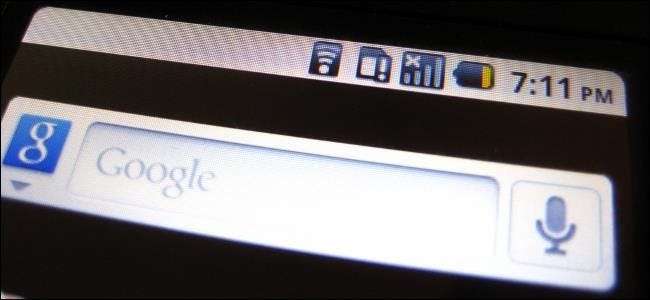
Sökmotorer blir alltmer integrerade i mobila operativsystem, men du kan ändå ändra din standardsökmotor på din smartphone eller surfplatta. Du behöver inte hålla fast vid den sökmotor som tillverkaren av enheten valde åt dig.
Eftersom tjänster integreras djupare i varje operativsystem blir det svårare att ändra din sökmotor. Det finns till exempel inget sätt att ändra standardsökmotorn som används av Googla nu , Apples Siri eller Microsofts Cortana.
Android
RELATERAD: 10 tips för att surfa med Chrome på Android, iPhone och iPad
Android är det mest öppna, så det är lättast att byta sökmotor på en Android-enhet.
Du är förmodligen redan använder Chrome för Android . För att ändra din sökmotor i Chrome för Android, öppna Chrome-appen, tryck på menyknappen, tryck på Inställningar och tryck på Sökmotor. Välj bland sökmotorerna i listan - Google, Bing, Yahoo !, AOL och Ask är alla alternativ här. När du söker från Chromes platsfält använder den din valda sökmotor.
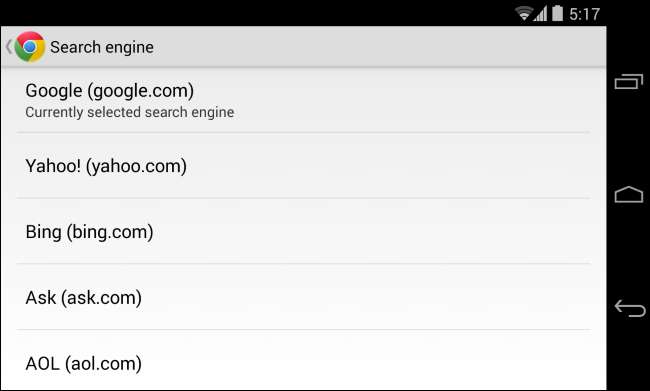
Det finns inget sätt att lägga till fler sökmotorer i Chrome. Även sökmotorer som du lägger till i Chrome på din dator synkroniseras inte automatiskt till Chrome för Android. För att använda en annan sökmotor som inte visas i listan - till exempel DuckDuckGo - måste du installera en alternativ webbläsare som Firefox för Android och använd den istället.
Firefox för Android gör det enkelt att lägga till en sökmotor från vilken webbplats som helst - tryck bara länge på ett sökfält och lägg till det.
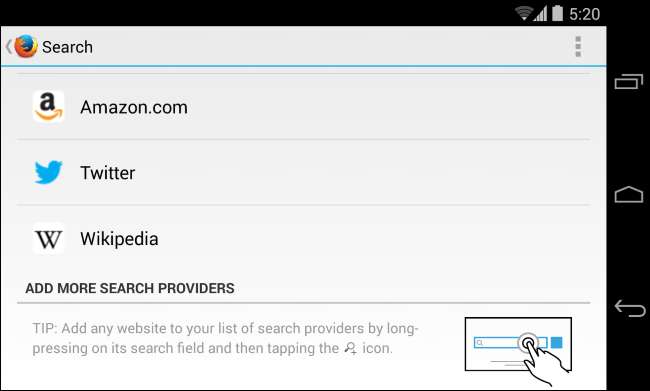
Googles sökwidget på din startskärm kan också ändras. Till exempel både DuckDuckGo Search och Bing-sökning appar inkluderar widgets som du kan lägga till på din startskärm.
Ladda ner appen, tryck länge på startskärmen och lägg till widgeten . Du kan också trycka länge på Googles sökwidget och ta bort den från startskärmen. Om du använder Google Experience Launcher , Googles sökwidget är en del av din startprogram och kan inte tas bort - du måste använd en annan Android-launcher för att ta bort sökrutan.
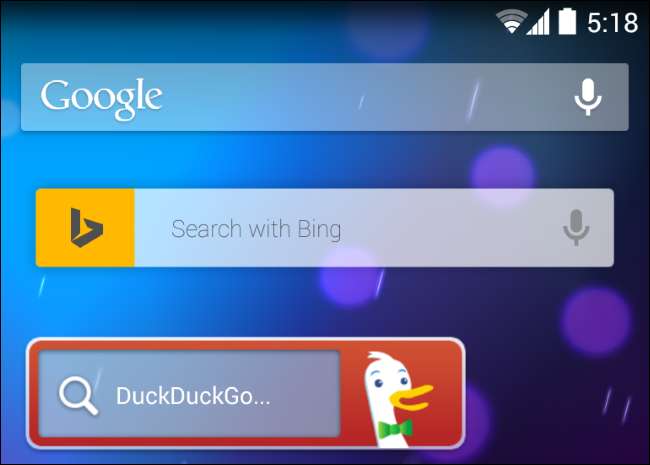
iPhone & iPad
RELATERAD: 8 tips och tricks för att surfa med Safari på iPad och iPhone
De iOS-version av Safari låter dig ändra din standardsökmotor. Öppna appen Inställningar, tryck på Safari, tryck på Sökmotor och välj önskad sökmotor. På iOS 7 kan du välja mellan Google, Yahoo och Bing - Google är standard. Sökningar du gör från Safaris adressfält använder den sökmotor du väljer här.
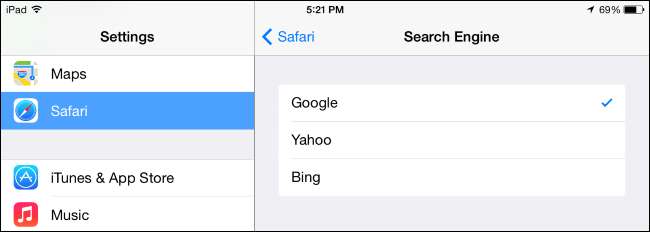
Du kan inte lägga till fler sökmotorer här. För att använda en annan sökmotor som standard måste du installera en alternativ webbläsare eller liknande app. Låt oss till exempel säga att du verkligen ville använda DuckDuckGo - du kan installera DuckDuckGo-appen och använda den istället för Safari.
Windows 8 och Windows Phone
RELATERAD: Så här ändrar du standardsökmotorn i Windows 8: s Internet Explorer 10
Du kan ändra standardsökmotorn för den första versionen av Internet Explorer på Windows 8, men Microsoft gömde det här alternativet bra. Du kan faktiskt inte ändra din standardsökmotor från Internet Explorer-appen. Istället måste du gå till skrivbordet, öppna skrivbordsversionen av Internet Explorer och ändra din standardsökmotor i den . Windows 8-stilversionen av Internet Explorer använder samma sökmotor som du väljer på skrivbordet.
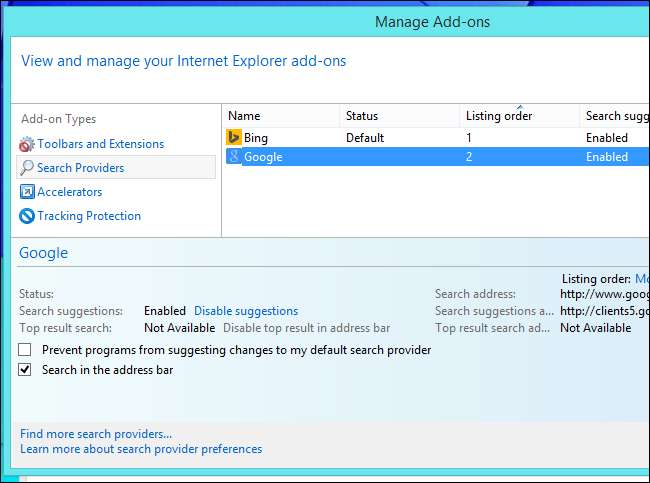
Det är vanligtvis möjligt att också ändra din standardsökmotor på Windows Phone. Öppna Internet Explorer-appen, tryck på menyknappen, tryck på Inställningar, tryck på Avancerade inställningar, tryck på Standardsökleverantör och välj önskad sökmotor. Microsoft börjar ta bort detta alternativ på vissa nya Windows Phone-enheter, så du kan tvingas använda Bing istället för Google.
Amazon Fire OS
Du kan också ändra standardsökmotorn i Silk-webbläsaren på Amazons Fire OS - används på Kindle Fire-tabletter och Amazons Fire Phone. Öppna Silk-webbläsaren, svep in från vänster kant eller tryck på menyikonen, tryck på Inställningar, tryck på Sökmotor och välj önskad sökmotor. Fire OS är som standard Bing, men du kan också välja Google eller Yahoo! istället.

Smartphones och surfplattor ger färre alternativ än stationära operativsystem här. Du kan vanligtvis bara välja mellan en handfull standardsökalternativ - vanligtvis Google, Bing och Yahoo! - i standardwebbläsarna på dessa enheter.
Om du verkligen vill använda en annan sökmotor kan du behöva ladda ner en särskild applikation för den sökmotorn och använda den istället för enhetens inbyggda webbläsare.
Bildkredit: Paulo Ordoveza på Flickr







